運行引擎需要 Dx11 功能等級 10.0:已修復
已發表: 2024-01-06每當您嘗試運行您喜愛的遊戲時,是否會出現問題訊息「運行引擎需要 DX11 功能等級 10.0」? 如果是這樣,這可能就是不穩定的根源。 因此,程式或遊戲無法使用 Direct3D 硬體功能等級 10.0,如錯誤中所述。 這種情況到什麼程度呢?
這可能是由於多種問題造成的,包括圖形處理單元 (GPU) 不是最新的、遊戲未使用專用 GPU、GPU 不符合遊戲的要求或 GPU 不支援功能等級 10.0 。
如果您因為此問題而無法玩您喜歡的遊戲,您可以嘗試以下一些可能的解決方案。
如何修復運行引擎需要 Dx11 功能等級 10.0
以下是一些經過嘗試和測試的解決方法,您可以使用它們來修復在 Windows 10、11 上運行引擎需要 Dx11 功能等級 10.0 的錯誤。
解決方案 1:更新顯示卡驅動程式
如果您使用過時的圖形驅動程序,遊戲可能無法達到遊戲正常運行所需的功能等級。 在嘗試任何其他解決方案之前,您還需要更新圖形驅動程式。 這將幫助您解決 DX11 功能等級 10.0 問題。
如果您想更新電腦上的顯示卡驅動程序,可以從製造商的網站下載驅動程序,然後手動將其安裝到電腦上。 或者,如果您沒有時間、耐心或不時手動更新驅動程式所需的電腦技能,您可以使用 Win Riser Driver Updater 自動更新驅動程式。
Win Riser 將自動識別您的電腦系統並為其找到合適的驅動程式。 使用Win Riser Driver Updater時,您不需要了解您的電腦正在使用的特定作業系統,您不必冒險下載和安裝不正確的驅動程序,也不必擔心關於安裝時出錯的問題。
Win Riser 有兩個版本:免費版本和付費版本。 兩個版本都允許您自動更新驅動程式。 但是,專業版只需點擊兩次,並提供完整的支援以及有限期限的退款保證。 現在,請查看以下使用 Win Riser Driver Updater 更新顯示卡驅動程式的步驟:
- 首先,從下面提供的按鈕下載並安裝 Win Riser。
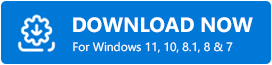
- 成功安裝後,在您的電腦上運行它並等待驅動程式更新實用程式掃描您的系統是否有問題或過時的驅動程式。
- 掃描後,檢查掃描結果並點擊“立即修復問題”按鈕。 這將一鍵安裝所有可用的驅動程序,包括圖形驅動程式。
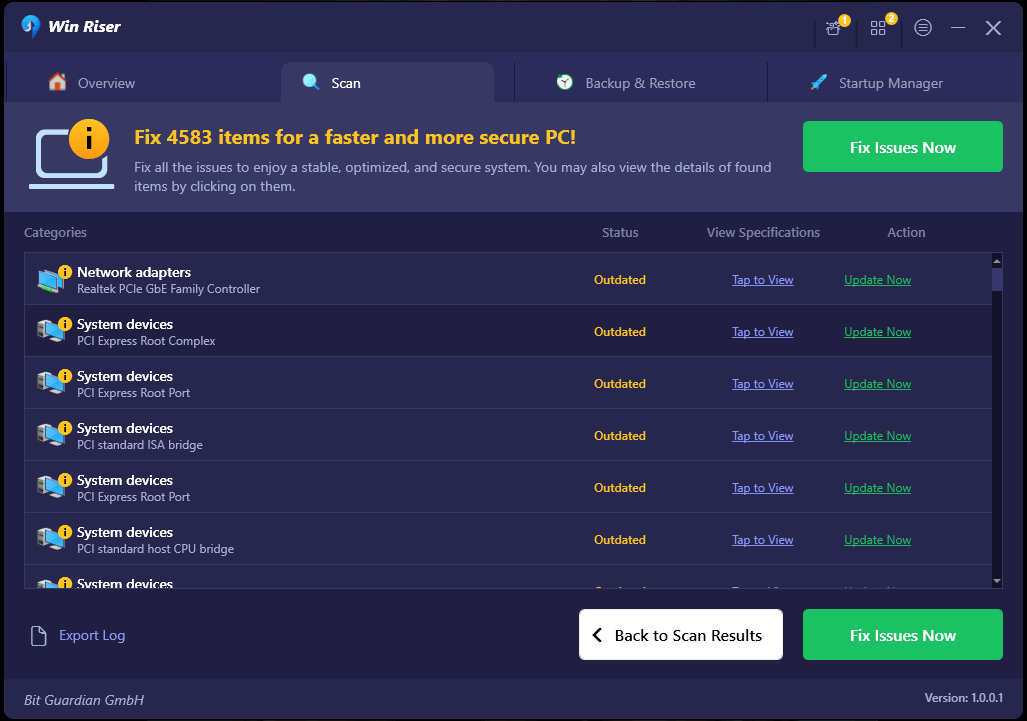
- 最後,重新啟動電腦以應用新的驅動程式。
現在,嘗試測試該問題。 如果需要 Dx11 功能等級 10.0 才能運行引擎錯誤仍然存在,則繼續下一個方法。
另請閱讀:[已修復] DirectX 遇到不可恢復的錯誤

解決方案 2:安裝最新補丁
重新啟動電腦和遊戲絕對不是一個壞主意,因為很多時候,重新啟動可能會解決各種技術問題。 在許多情況下,這足以解決問題。
電玩遊戲製造商總是發布補丁以增強他們的遊戲並解決可能出現的任何問題。 因此,您應該使用 Steam 或訪問官方網站檢查遊戲的更新。 安裝最新的補丁將確保它始終是最新的。 這有可能解決一些困難,例如 DX11 功能等級 10.0 錯誤,這是運行引擎所必需的。
解決方案 3:檢查系統更新
為了確保您的電腦運行最新版本的 Windows,您一定要檢查更新並安裝它們。 這將幫助您修復在 Windows 10、11 上運行引擎需要 dx11 功能等級 10.0 的錯誤。具體操作方法如下:
- 在鍵盤上,同時按下Windows + I鍵可開啟 Windows 設定選單。
- 然後,點擊“更新和安全性”選項繼續。
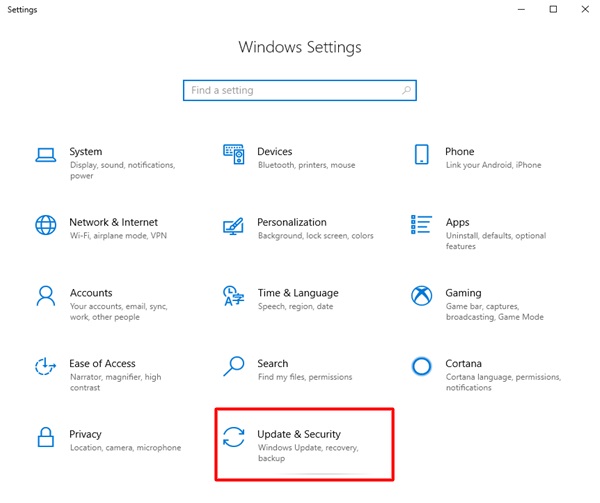
- 在左側選單窗格中,確保選擇「Windows 更新」。
- 最後,按一下「檢查更新」 。
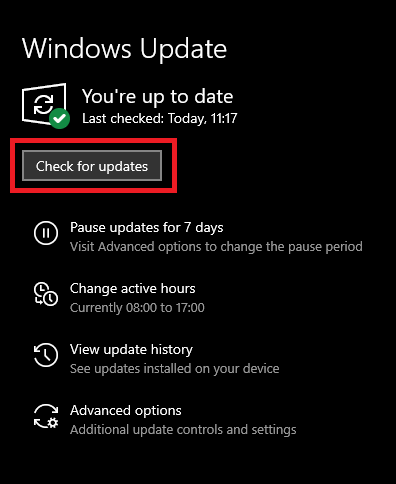
現在,上述過程將自動下載並安裝您電腦上的所有待處理更新。 若要套用新的更改,您可以重新啟動電腦。 然後,在完成 Windows 升級後啟動遊戲,看看問題是否已解決。
另請閱讀:適用於 Windows 11、10、8、7 的 DirectX 12 下載 [免費下載]
解決方案 4:確保您使用的是最新的 DirectX 版本
當最新的 DirectX 執行環境可用時,Windows 可能無法安裝; 儘管如此,在某些情況下它無法安裝更新。 因此,您必須檢查您的裝置是否使用最新版本的 DirectX。 為此,請按照下列步驟操作:
- 按Win + R啟動“運行”對話框。
- 輸入“ dxdiag ”,然後按 Enter 鍵。
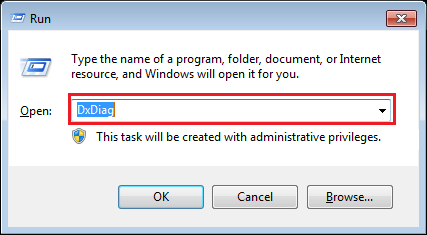
- 在DirectX 診斷工具中,選擇「系統」標籤以開始流程。
- 確保您了解「系統資訊」面板中顯示的 DirectX 版本。
DirectX 12 是 DirectX 執行環境的最新版本。 如果您看到 DirectX 版本旁邊提到了相同的版本,則表示您的裝置正在執行最新版本的 DirectX。
但是,如果它顯示的是早期版本,則您可能已暫時停止系統更新。 因此,您應該監控 Windows 作業系統的更新並下載任何尚未完成的修補程式。
最後的話
使用以下任一解決方案肯定可以幫助您修復在 Windows PC 上運行引擎需要 Dx11 功能等級 10.0 的錯誤。 如果您的圖形處理單元 (GPU) 能夠滿足遊戲的要求並支援功能等級 10.0,但似乎沒有任何功能,建議讓專家檢查您的 GPU,以排除任何可能影響的物理故障它。
另請閱讀:如何修復 FFXIV 致命 DirectX 錯誤
希望本文分享的資訊可以幫助您解決 Dx11 功能等級 10.0 問題。 請隨時在下面的評論部分提出您的問題、問題或進一步的建議。 如需更多技術信息,您可以在社交媒體上關注我們並訂閱我們的時事通訊。
